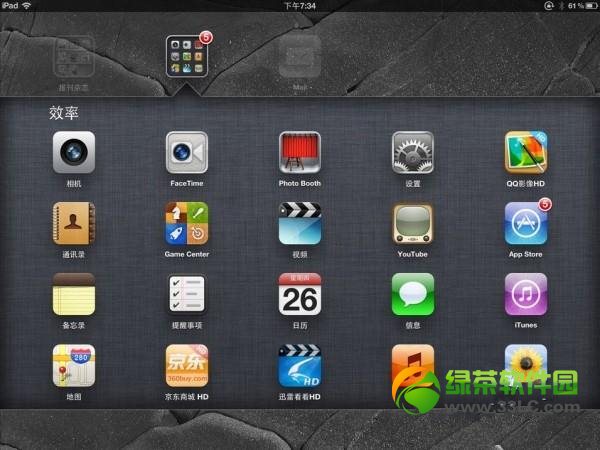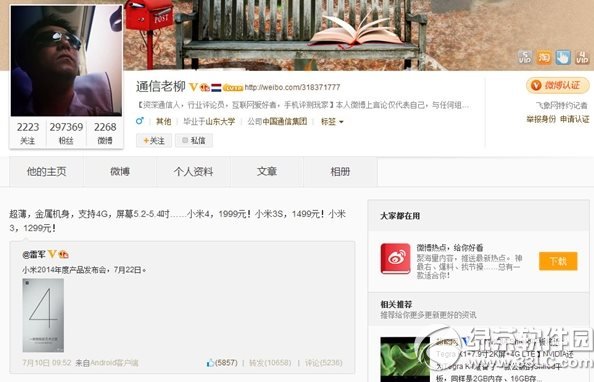萬盛學電腦網 >> 手機技巧 >> iPad使用技巧有哪些?iPad使用技巧匯總
iPad使用技巧有哪些?iPad使用技巧匯總
iPad使用技巧有哪些?iPad使用的是iOS系統,大家經常看到iPhone一些使用技巧,是不是很眼饞呢?但是iPad有哪些使用技巧呢?下面綠茶小編為大家分享15個iPad使用技巧,希望大家喜歡!
iPad使用技巧大全:
1、鎖屏界面直接啟動”數碼相框”
在鎖屏界面,點擊「移動滑塊來解鎖」右邊的按鈕就可以啟動”數碼相框”,並且有很多照片切換特效哦。
2、將靜音開關變成屏幕方向鎖定開關
iPad 右側可以上下撥動的開關,默認情況下它是用於開啟/關閉「靜音」功能的,不過我們可以在「設置——通用——側邊開關用於:」處將其設置成屏幕方向鎖定開關,這樣不管你是橫拿還是豎拿 iPad,都不會自動變換畫面方向了。
3、雙擊 Home 鍵調屏幕亮度
雙擊 Home 鍵之後會展示後台正在運行的任務列表,如果再用手指往右滑動列表(即將左邊的內容拖出來),你就會發現這裡有直接調節屏幕亮度的滑塊,並且還可以從這裡播放音樂、調整音量、啟動「音樂」應用。

4、將鍵盤分成兩半兒
由於 iPad 的屏幕尺寸比較大,雙手拿著打字會比較費勁,尤其是手比較小的女生。其實,你只需要用兩個大拇指將鍵盤強行“掰開”就可以了,也就是將手指放在鍵盤的左邊和右邊,然後做出往兩邊拉一下的動作。

5、使用語音輸入
把鍵盤分兩半兒都不好打字?那麼你最好的選擇就是用語音輸入,也就是「聽寫」功能,不過目前還不能支持中文,在英文輸入鍵盤中就嫩剛看到如圖所示的按鈕。如果你發現沒有的話,請在「設置——通用——鍵盤」裡開啟「聽寫」功能,如果你發現這裡也沒有的話,那證明你的系統該升級啦。
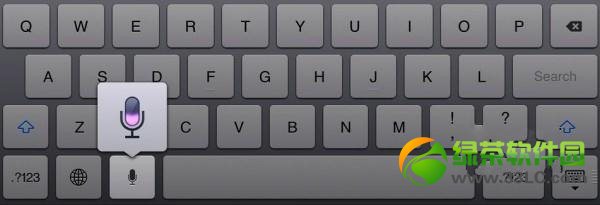
6、記住這些多任務手勢
四指做「抓合」動作,可以返回主屏幕;
四指上推,會顯示多任務欄;
四指左右滑動,可以直接在任務之間切換;
以上三個手勢,用五指也可以實現。
7、在 Dock 欄放6個圖標
主屏幕最下面的那一欄叫做 Dock 欄(OS X 系統也是),如果你新買的 iPad,會注意到 Dock 欄只有4個圖標,其實是可以放6個圖標的,你只需要把主屏幕上的圖標拖到 Dock 欄上去就可以了。

8、將不常用的程序放到文件夾裡
在 iPad 上創建文件夾非常簡單,你只需要將一個程序圖標拖到另一個程序圖標上,就會自動創建文件夾,並將這兩個程序都放到一個文件夾裡。接下來,你還可以將更多的圖標拖著放進去。建議大家把不常用的應用都放到文件夾裡,一個文件夾最多可以放20個應用。